win10更新后任務欄沒反應解決方法
win10每次都會自動更新非常煩人,有的朋友就遇到了win10更新后任務欄沒反應的問題,不知道怎么解決,其實如果是更新導致的,那么只要卸載掉這個更新就可以了。
win10更新后任務欄沒反應:方法一:
1、首先點擊左下角開始菜單,打開“設置”
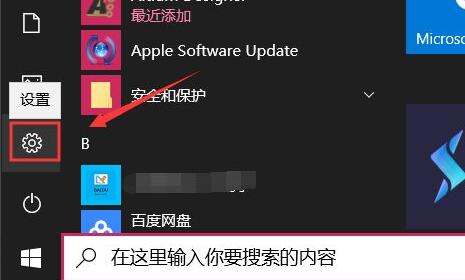
2、接著進入“Windows更新”點擊“查看歷史記錄”
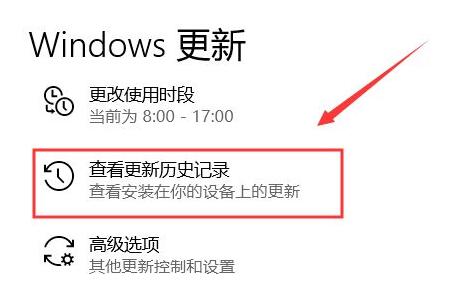
3、打開后,點擊上方的“卸載更新”選項。
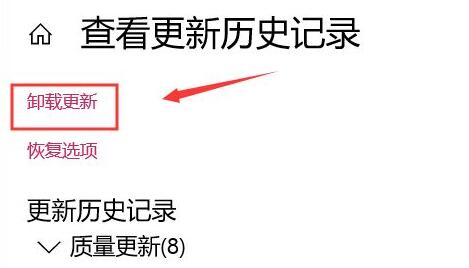
4、然后選中最新安裝的更新,點擊上方“卸載”即可。
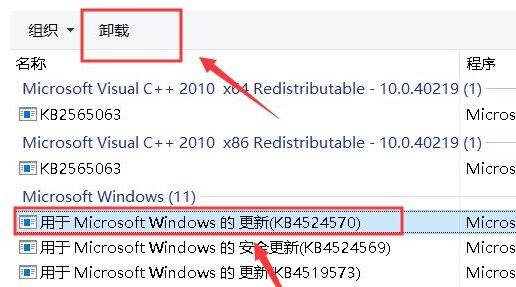
方法二:
1、如果還是不行,可以右鍵左下角開始菜單,打開“命令提示符(管理員)”
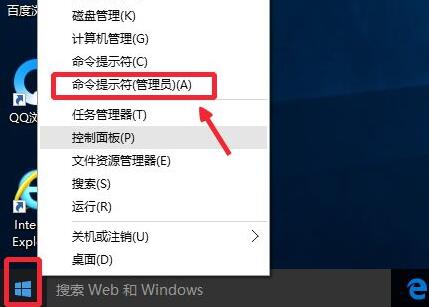
2、打開后,輸入“Get-AppxPackage -AllUsers| Foreach {Add-AppxPackage -DisableDevelopmentMode -Register “$($_.InstallLocation)AppXManifest.xml”}”回車運行。
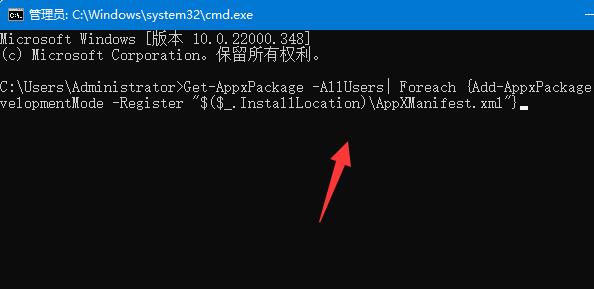
3、如果不行,就重新輸入“Get-AppxPackage | % { Add-AppxPackage -DisableDevelopmentMode -Register '$($_.InstallLocation)AppxManifest.xml' -verbose }”即可。
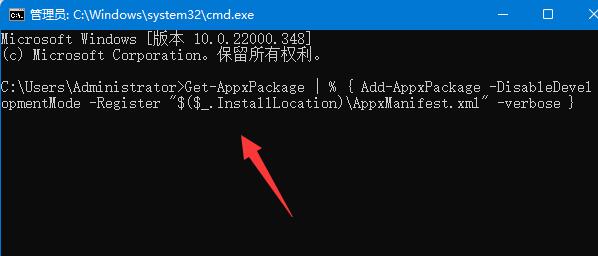
如果我們刪除了更新,記得關閉自動更新,否則下次又會重新安裝。
以上就是win10更新后任務欄沒反應解決方法的全部內容,望能這篇win10更新后任務欄沒反應解決方法可以幫助您解決問題,能夠解決大家的實際問題是好吧啦網一直努力的方向和目標。
相關文章:
1. 華為筆記本如何重裝系統win10?華為筆記本重裝Win10系統步驟教程2. 企業 Win10 設備出現開始菜單和任務欄快捷方式消失問題,微軟展開調查3. Windows 注冊表LastKey鍵值的設置技巧4. Win11 Build預覽版25276怎么啟用新版文件管理器?5. 統信UOS系統怎么禁止窗口特效? 統信關閉窗口特效的技巧6. macbookair雙系統好嗎 Windows裝雙系統的好處和壞處7. 統信uos操作系統怎么激活? 統信UOS系統家庭版激活教程8. OPENBSD上的ADSL和防火墻設置配置9. 如何純凈安裝win10系統?uefi模式下純凈安裝win10系統圖文教程10. 讓修改過的注冊表快速生效的方法

 網公網安備
網公網安備